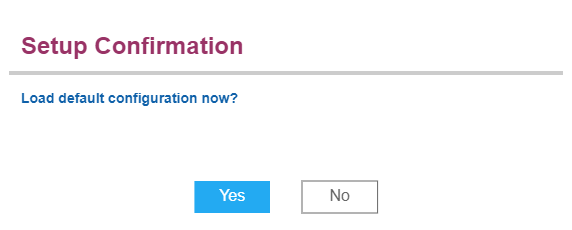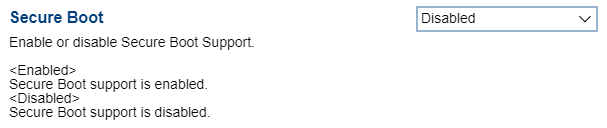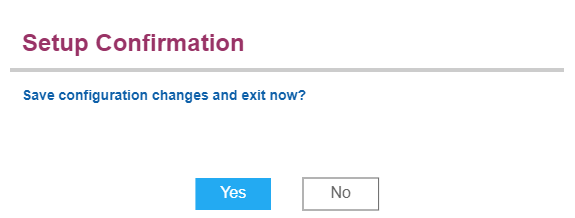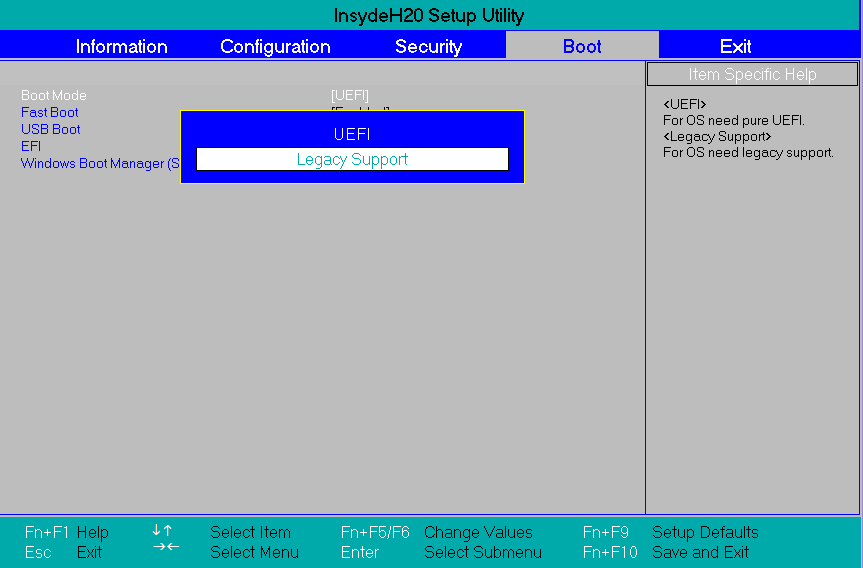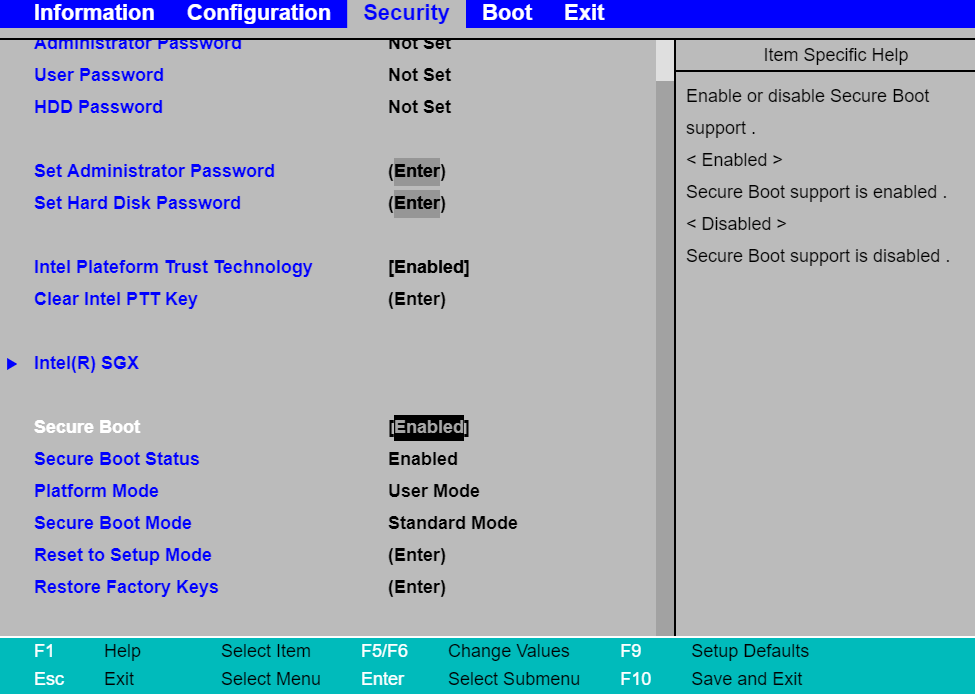Hogyan lehet bootolni a USB lemezről a BIOS (Boot Menü) - ideapad, Lenovo
Hogyan lehet bootolni a USB lemezről a BIOS (Boot Menü) - ideapad, Lenovo
Hogyan lehet bootolni a USB lemezről a BIOS (Boot Menü) - ideapad, Lenovo
Leírás
Használja az alábbi lépéseket a rendszer indításához a USB meghajtóról (vagy USB pendrive-ról).
További információkért arról, hogyan lehet létrehozni egy USB meghajtót, lásd a következő linket: Hogyan hozzunk létre egy USB helyreállító meghajtót és használjuk a meghajtót a Windows 10, 11 helyreállításához.
Alkalmazható márkák
ideapad, Lenovo
Megoldás
Az első lépés a Secure Boot letiltása. A Secure Boot miatt a számítógép csak a gyártó által megbízhatónak tartott firmware-t indít el.
Miután a Secure Boot ki van kapcsolva, lépjen a Boot Menu menübe, és válassza ki az indítóeszközt a menüből.

A Secure Boot letiltása előtt kérjük, vegye figyelembe, hogy amint a BitLocker észleli a változásokat az indítási környezetében, kérni fogja a helyreállítási információkat a Windows biztonságának dupla megerősítéséhez. Győződjön meg róla, hogy rendelkezik a BitLocker helyreállító kulcsával vagy más elérhető helyreállítási információkkal, mielőtt letiltaná a Secure Boot-ot. Ez biztosítja, hogy megfelelően helyre tudja állítani és fel tudja oldani a titkosított meghajtót, amikor szükséges.
Megjegyzés: A BitLocker letiltása potenciális biztonsági kockázatokkal és negatív hatásokkal járhat a rendszerére. Győződjön meg róla, hogy megfelelő biztonsági mentési intézkedésekkel és alternatív biztonsági intézkedésekkel rendelkezik, ha úgy dönt, hogy letiltja a BitLockert.
1. Lépjen be a BIOS menübe a Secure Boot letiltásához
1. Keresse meg a BitLocker helyreállító kulcsát.
2. Tiltsa le a BitLockert. Megjegyzés: A BitLocker letiltása potenciális biztonsági kockázatokkal és negatív hatásokkal járhat a rendszerére. Győződjön meg róla, hogy megfelelő biztonsági mentési intézkedésekkel és alternatív biztonsági intézkedésekkel rendelkezik, ha úgy dönt, hogy letiltja a BitLockert.
A BitLocker letiltásához kövesse az alábbi lépéseket:
- A Vezérlőpulton keressen BitLocker kifejezéssel a jobb felső sarokban található keresősáv segítségével, és válassza a BitLocker Meghajtó Titkosítás lehetőséget.
- A BitLocker Meghajtó Titkosítás ablakban látható lesz a jelenleg titkosított meghajtók listája. Válassza ki azokat a meghajtókat, amelyeknél le szeretné tiltani a BitLockert.
- Kattintson a BitLocker letiltása lehetőségre a kiválasztott meghajtók mellett.
- Megjelenik egy megerősítő ablak, amely megkérdezi, hogy szeretné-e visszafejteni a meghajtót. Kattintson a Meghajtó visszafejtése lehetőségre a folytatáshoz.
- A visszafejtési folyamat megkezdődik, és eltarthat egy ideig a meghajtón lévő adatok méretétől és mennyiségétől függően.
- Miután a visszafejtés befejeződött, a kiválasztott meghajtók visszafejtésre kerülnek, és a BitLocker le lesz tiltva.
A Secure Boot BIOS beállításának módosítása (2020-as vagy újabb eszközök esetén)
- Lépjen be a BIOS menübe (Ajánlott mód a BIOS menübe való belépéshez - ideapad).
- Megjegyzés: A következő BIOS képernyők eltérhetnek attól, amit az Ön modellje mutat, de a lépések ugyanazok lesznek.
- Nyomja meg az F9 ( Fn+F9) gombot az optimalizált alapértelmezett beállítások betöltéséhez, és válassza a Igen lehetőséget, amikor megkérdezik, hogy betölti-e az alapértelmezett konfigurációt.
- Secure Boot lehet, hogy le kell tiltani, a használt indítható médiától függően.
- A Secure Boot beállítás a Biztonság fül alatt található.
- Megjegyzés: További információkért a Secure Boot letiltásáról látogasson el ide: A Secure Boot letiltása.
- Nyomja meg az F10 ( Fn+F10) gombot a konfigurációs változtatások mentéséhez és a kilépéshez. Válassza az Igen lehetőséget, amikor megkérdezik, hogy menteni kívánja-e a változtatásokat.
A Secure Boot BIOS beállításának módosítása (2019-es vagy régebbi eszközök esetén)
- Lépjen be a BIOS menübe (Ajánlott mód a BIOS menübe való belépéshez - ideapad).
- Megjegyzés: A következő BIOS képernyők eltérhetnek attól, amit az Ön modellje mutat, de a lépések ugyanazok lesznek.
- Nyissa meg a Kilépés menüt (próbálja meg használni a Tab billentyűt vagy a PgUp, PgDn, vagy nyílbillentyűket a váltáshoz).
- Állítsa be az OS Optimalizált Alapértelmezettek értékét Más OS értékre, vagy lépjen a Boot fülre. Állítsa be a Boot Módot Örökölt Támogatásra, majd állítsa be a USB Boot értékét Engedélyezve.
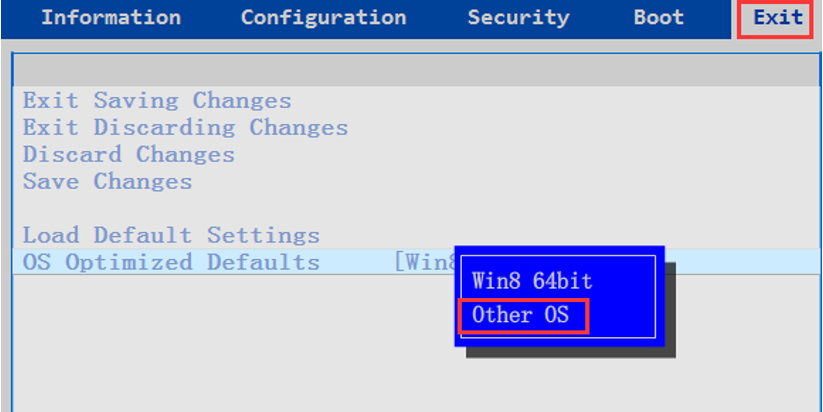
- Nyomja meg az F9 (Fn+F9) gombot a Gyári Beállítások Betöltése lehetőséghez. Válassza az Igen lehetőséget, amikor megkérdezik.
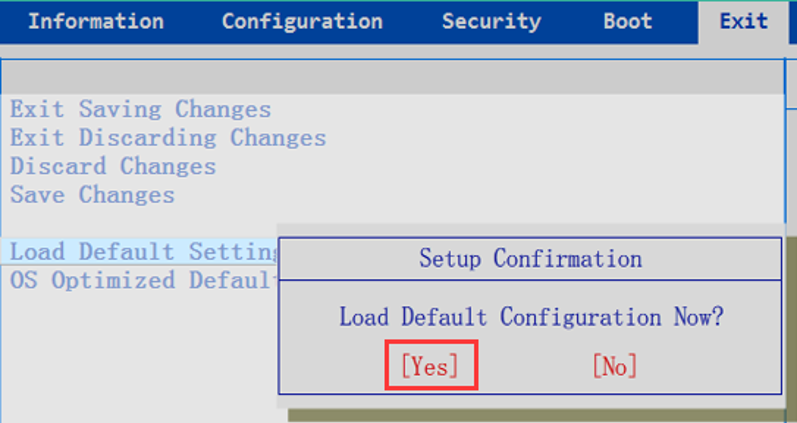
- Nyomja meg az F10 (Fn+F10) gombot a BIOS változtatások mentéséhez. Válassza az Igen lehetőséget, amikor megkérdezik.
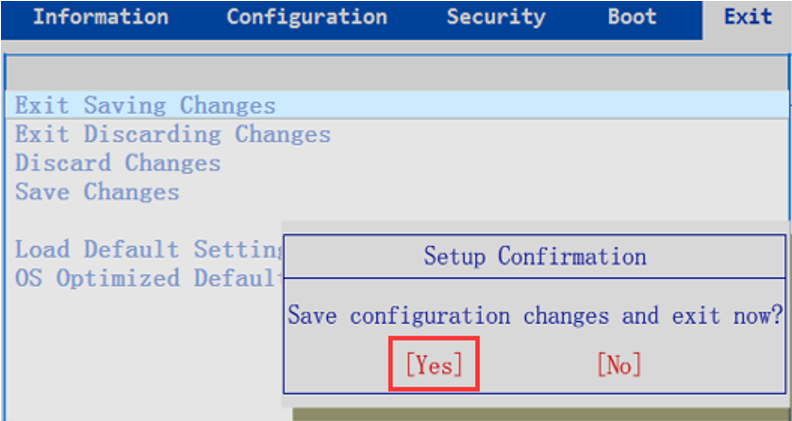
- Secure Boot lehet, hogy le kell tiltani, a használt indítható médiától függően.
- A Secure Boot beállítás a Biztonság fül alatt található.
- Megjegyzés: További információkért a Secure Boot letiltásáról látogasson el ide: A Secure Boot letiltása.
2. Válassza ki az indítóeszközt a Boot Menu-ból egy funkciógomb vagy a Novo gomb segítségével
1. lehetőség: Funkciógomb
- Csatlakoztasson egy indítható USB lemezt (USB pendrive-ot).
- Indítsa újra a PC-t, és nyomja meg az F12 ( Fn+F12) gombot a bekapcsolás során a Boot Menu eléréséhez.
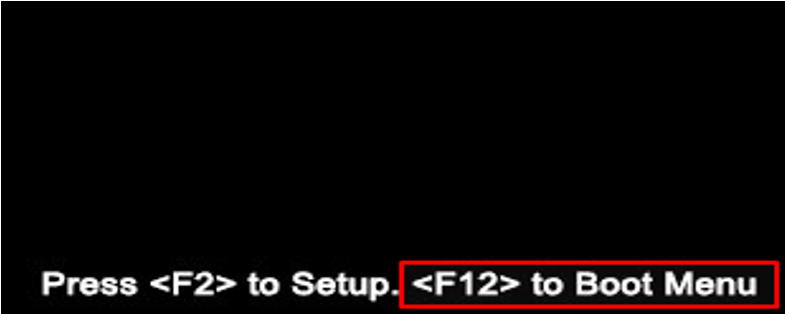
- Használja a nyílbillentyűket a kívánt indítóeszköz kiemeléséhez a Boot Menu menüből. Nyomja meg az Enter gombot az eszközről való indításhoz.
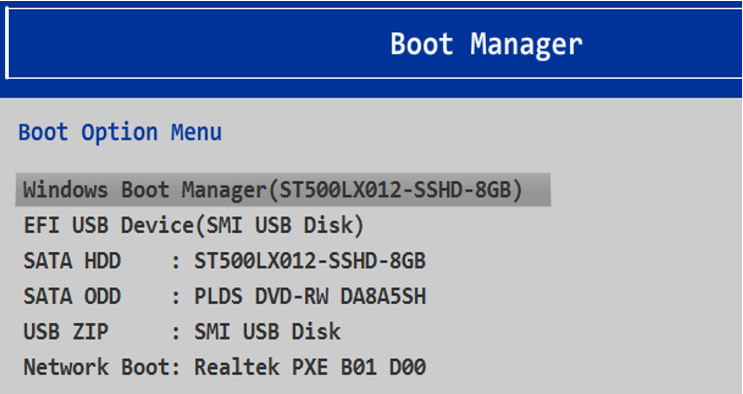
2. lehetőség: Novo gomb
- Csatlakoztasson egy indítható USB lemezt (USB pendrive-ot). Először kapcsolja ki a gépet, majd nyomja meg A NOVO gomb bemutatása - ideapad.
- Megjegyzés: A Novo gomb lehetővé teszi a PC számára, hogy bekapcsoljon és közvetlenül a Boot módba lépjen.

- Válassza a Boot Menu lehetőséget. Válassza az indítást a USB lemezről.
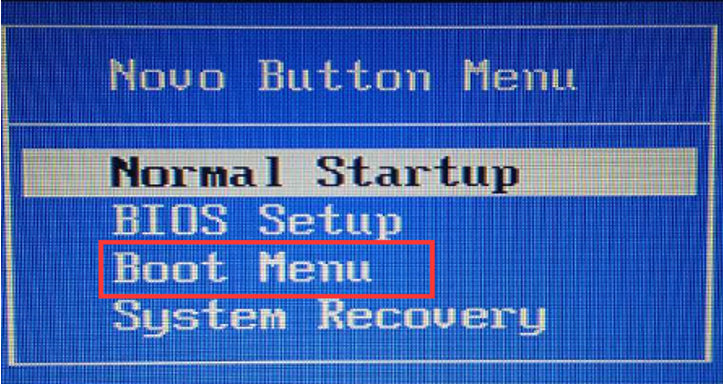
Kapcsolódó cikkek
- Hogyan indítsunk egy USB meghajtóról - ThinkPad
- Hogyan lépjünk be vagy indítsunk biztonságos módba a Windows 10-ben
- Indítsa el a PC-t biztonságos módban a Windows 10-ben, Windows 11
- Hogyan telepítsük újra a Windows 10-et
- Lenovo eszközök támogatottak a Windows 11-re való frissítéshez
- Hogyan engedélyezzük a Secure Boot-ot a Think márkájú rendszereken - ThinkPad, ThinkStation, ThinkCentre
Visszajelzése segít javítani az általános élményt